Створення контрагентів у Комплексі
Створення контрагентів у Комплексі може проводитись в процесі роботи з документами або безпосередньо в довіднику контрагентів.
В довіднику контрагентів контрагенти розподілені на групи. Перелік та ієрархія груп задається при необхідності для комфортної роботи на початку експлуатації системи. При необхідності, в процесі роботи можна проводити зміни груп та зміни у групах/підгрупах. Також на початку експлуатації системи проводиться імпорт контрагентів (за наявності таких даних з інших програмних продуктах).
Одноразово створюються групи/підгрупи, а вже контрагенти створюються по необхідності у відповідній групі.
Розглянемо створення та заповнення довідника.
Створення групи/підгрупи контрагентів
Для створення групи / підгрупи контрагентів потрібно перейти в модуль Загальні довідники / Довідник контрагентів.
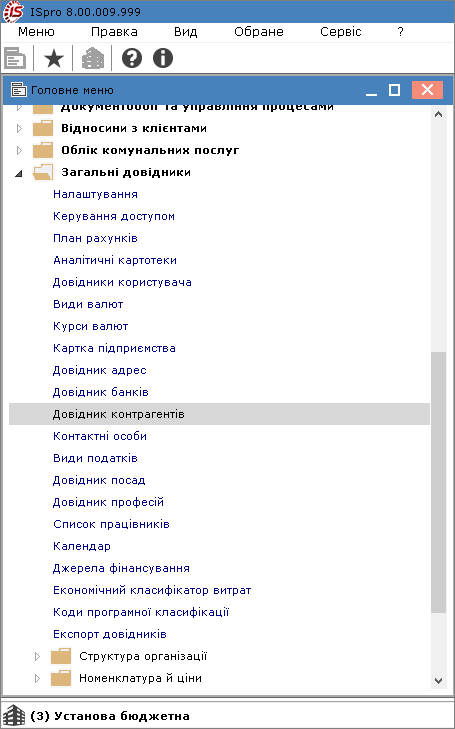
Створення групи / підгрупи контрагентів проводиться тільки в ієрархічному вигляді
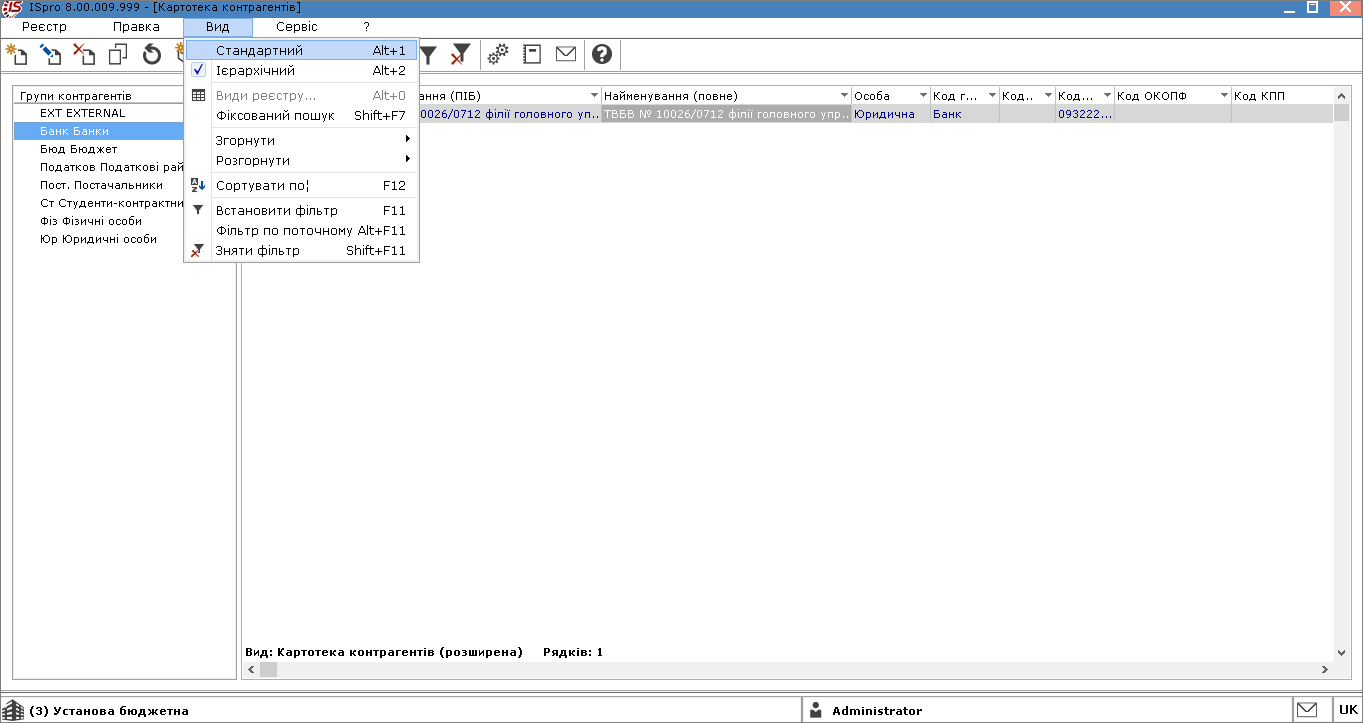
Встановити курсор в ліву частину таблиці та по клавіші Insert або по пункту меню Реєстр / Створити групу або Створити підгрупу створити необхідну групу/підгрупу.
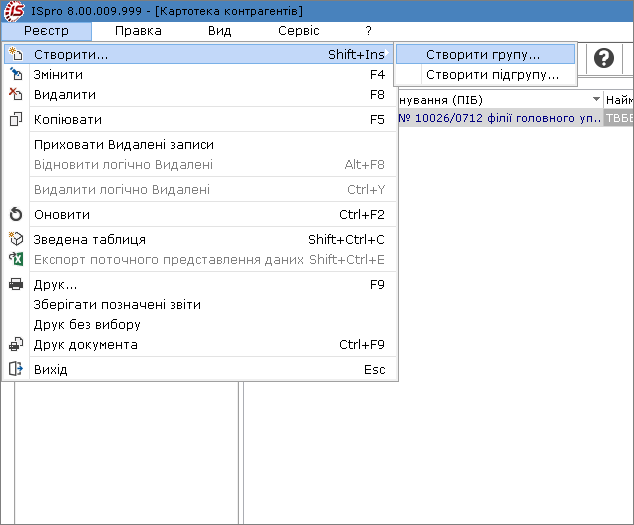
У вікні Створення групи (Створення підгрупи) у полі Код вводиться код групи / підгрупи, в поле Найменування вводиться назва групи / підгрупи.
Обов’язково зазначається один чи два параметри : містить юридичних та /або фізичних осіб.
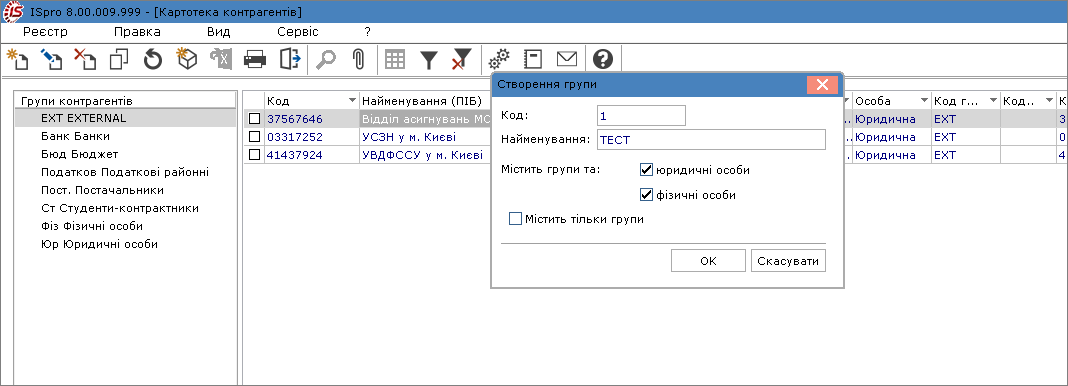
Редагування запису здійснюється по клавіші F4. Код групи / підгрупи доступний для коригування тільки в разі відсутності в ній контрагентів. Видалення запису виконується по клавіші F8. Видаляється лише порожня група / підгрупа.
При використанні системи клієнт-банк при першому застосуванні автоматично створюється група EXTERNAL, в якій створюються контрагенти, яких немає в довіднику. При необхідності потім таких контрагентів можна перемістити до відповідної групи.
Створення нового запису про контрагента
Створення картки контрагента виконується в будь-якому вигляді довідника контрагентів (стандартний/ ієрархічний). Відмінність при створенні полягає в тому, що при створені у конкретній групі поле Група в картці контрагента вже встановлена автоматично.
Для ієрархічного виду в лівій панелі курсор встановлюється на рядку з найменуванням групи/підгрупи, до якої буде відноситись новий контрагент. Перевести курсор до правої панелі, де по клавіші Insert виконується додавання нового контрагента. У меню, що відкрилося обирається пункт Створити юридичну особу або Створити фізичну особу в залежності від категорії контрагента.
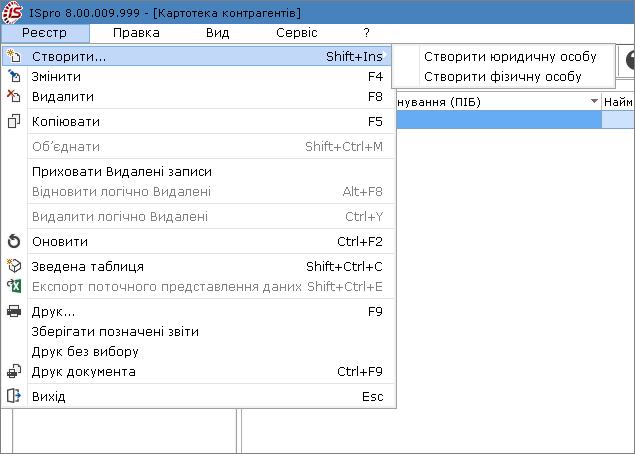
Дані про контрагента вводяться в картці контрагента, що складається з закладок. Спочатку заповнюється закладка Загальні дані.
На закладці Загальні дані заповнюються наступні поля:
- Код контрагента (унікальний в довіднику) розрядність до 30 символів. Рекомендуємо зазначати тут код ЄДРПОУ (для юридичних осіб) або ІПН (для фізичних осіб). Можливе зазначення будь-яке - цифрове, текстове, мішане.
- Найменування (використовується для пошуку) та Повне найменування (для виведення в друкованих формах) для контрагента - юридичної особи;
або
- Прізвище, І.Б. для контрагента – фізичної особи;
- Паспорт (№ та ким виданий) - для контрагента - фізичної особи;
- Дата народження – для контрагента - фізичної особи;
- Група – вказується група контрагентів, в яку входить реєстрований контрагент. Якщо картка створюється у конкретній групі , поле заповнюється автоматично.
- Країна та регіон – вибирається з довідника Адрес;
- Коди:
- ІПН – індивідуальний податковий номер
- ЄДРПОУ – код організації (обов’язково внести)
- СРП ПДВ – номер свідоцтва платника ПДВ
- Код податкової інспекції – двозначний код
- Код району – двозначний код
- Параметри відмічаються при необхідності:
- ФОП
- Не платник ПДВ
- Нерезидент
- Виробник
- Банківські реквізити (при створені нової юридичної особи) відображаються дані по основному банківському рахунку, який заведено на закладці Рахунки .
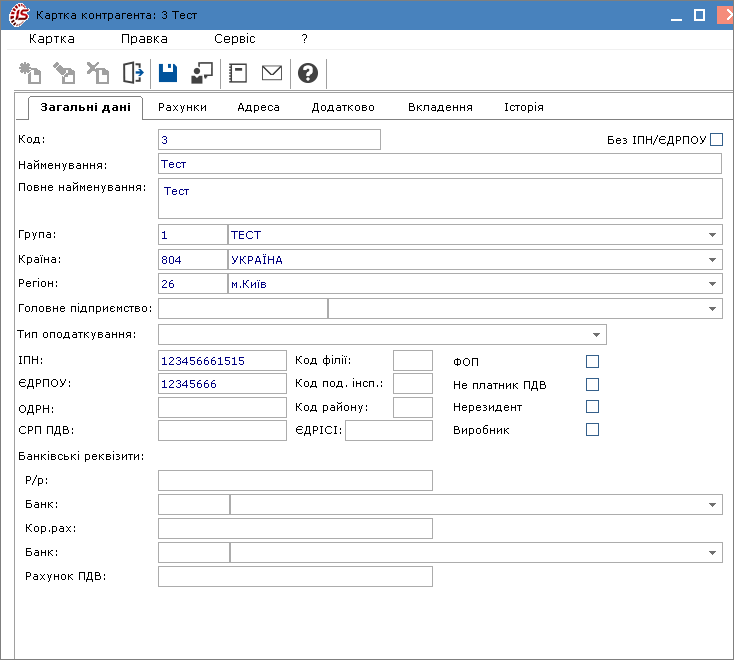
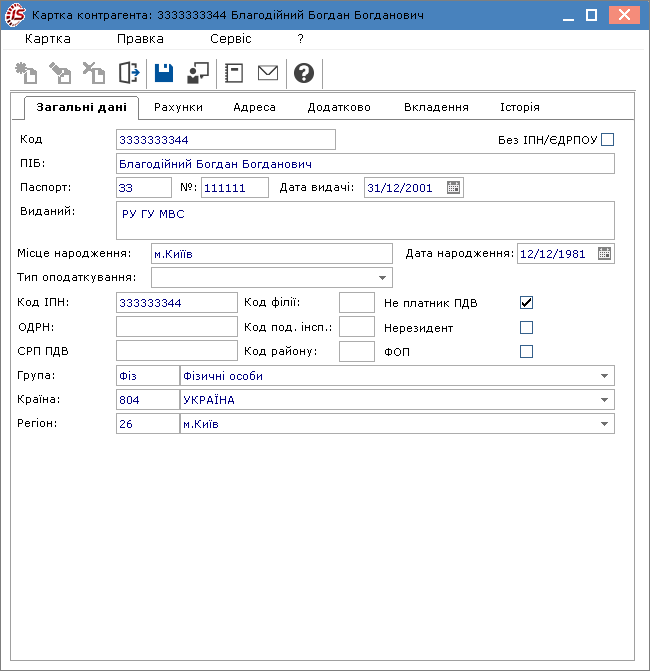
Заповнення закладок Рахунки та Адреса.
- Створення нового рахунку виконується за допомогою клавіші Insert або через меню Картка / Створити. Далі необхідно заповнити мінімально поля - номер рахунку, банк. В картці контрагента на закладці Рахунки одночасно може перебувати необмежена кількість рахунків організації. Перший рахунок у списку відображається жирним шрифтом, та є основним. При необхідності комбінацією клавіш CTRL + стрілка вгору/вниз можна перемістити необхідний рахунок догори.
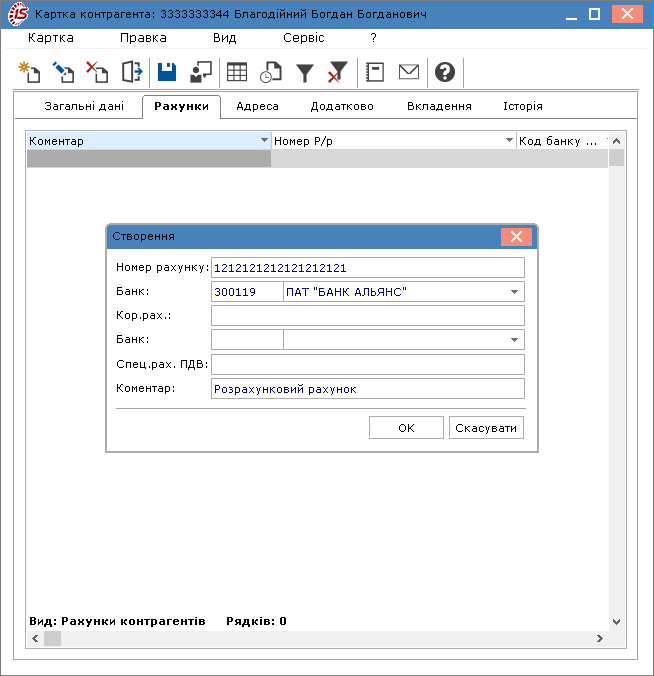
Адреси контрагента вводяться на закладці Адреси. Після створення адреси вводяться дані про контактні особи, з прив'язкою до конкретної адреси. Створення нового запису виконується по клавіші Insert. У контекстному меню вибирається пункт Створити адрес або Створити контактну особу та заповнюються запропоновані поля в правій панелі. Проставлені відмітки Використовувати для оплати та Використовувати для відвантаження, Використовувати для вантажовідправника дозволяють при формуванні первинних документів автоматично заповнювати адреси платника та вантажоодержувача. При необхідності за кожною адресою закріплюється торговий агент. Параметр Основна адреса проставляється, якщо є декілька та необхідно виділити основну адресу.
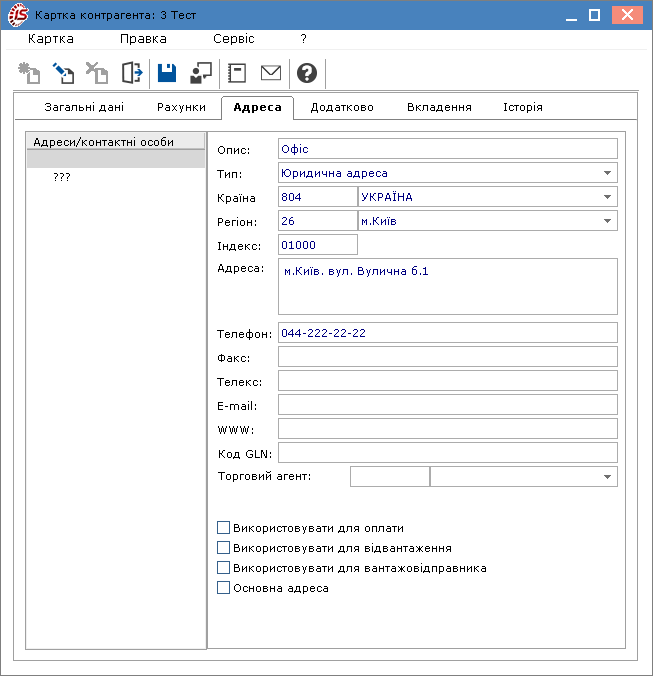
На закладці Додатково містяться параметри, що визначають умови розрахунків. Заповнюється при необхідності.
- Для контрагента, який є фізичною особою, на закладці Додатково заповнюються поля ПІБ в родовому і давальному відмінках, які потім відображаються в полях звітів по контрагентам.
- Платник заповнюється, якщо при відвантаженні товару даний контрагент вказується як вантажоодержувач, а платником є інший контрагент.
- Для закріплення партнера за торговим агентом заповнюється відповідне поле.
- Спосіб оплати: безготівковий, готівковий, вимога з акцептом, передоплата – зі списку вибирається основний спосіб розрахунків з даним контрагентом.
- Контроль взаєморозрахунків. Якщо взаєморозрахунки з даними партнером не ведуться, дану позначку необхідно зняти.
- Відвантаження заборонено встановлюється при необхідності. Якщо для контрагента заборонена відвантаження в кредит, формується видаткова накладна тільки в межах поточного дебетового сальдо розрахунків. Якщо в картці контрагента встановлений параметр Відвантаження заборонено, то в системі буде неможливо зберегти видаткову накладну, видаткову рахунок-накладну, акт виконаних робіт або поворотну накладну постачальнику.
- Ліцензія заповнюються при необхідності.
- Прейскурант – Товари та Послуги – заповнюються при необхідності. Якщо вказується Прейскурант: товари/послуги, система автоматично буде пропонувати його при виписці документів даному контрагенту.
- При роботі з контрагентом з наданням кредиту, необхідно встановити позначку Продажі в кредит дозволені. Кредит вказується в будь-якій валюті обліку. Без введеної валюти суму кредиту встановити неможливо. Сума кредитного ліміту контролюється системою при виписці розрахункових і відвантажувальних документів на адресу даного контрагента, з урахуванням зазначеного терміну кредитування в днях (поле Термін).
- При роботі з контрагентами по наданню їм індивідуальних знижок системою передбачена таблиця Тарифи та знижки з полями Дата тарифу/знижки, Шифр, Значення.
- Довільна інформація про партнера вказується в полі Примітка.
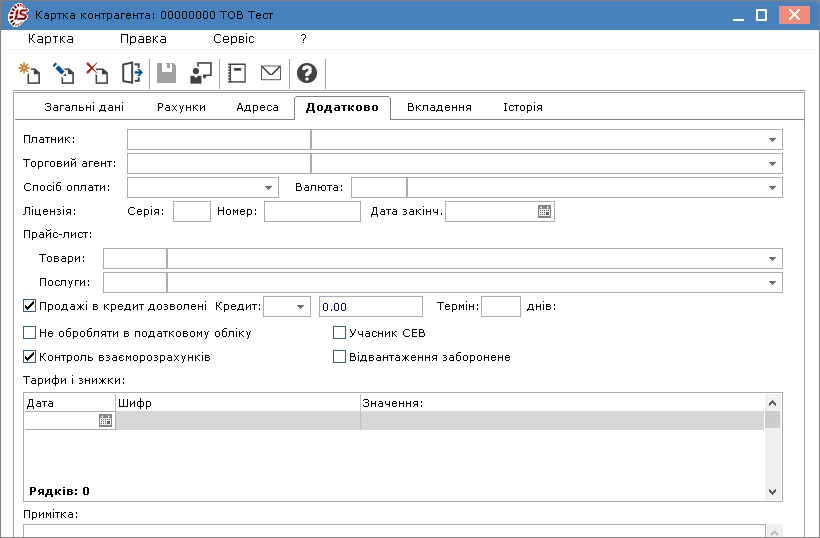
На закладці Вкладення можуть бути додані будь-які файли з даного контрагенту. У тому числі можна при додаванні файлів, провести сканування документів безпосередньо з системи. Раніше завантажені файли можна переглянути.
На закладці Історія може створюватись історія взаємин з даними контрагентом.
